Merubah IP Address Public menjadi nama Domain bisa memudahkan kita untuk mengakses perangkat nya. Tentu saja kita akan lebih mudah menghapal nama domain daripada angka IP Address kan? Coba bayangkan kalau misalkan kita punya puluhan Router Mikrotik dengan IP Publik yang berbeda-beda, ketika kita akan mengakses nya via internet tentu akan kesulitan jika tidak hapal IP Publik nya.
Nama Domain yang bisa kita gunakan ada dua tipe, yakni Top Level Domain (TLD) seperti .com .net .org dll yang biasanya berbayar dan Sub Domain yang kebanyakan GRATIS. Tapi tunggu dulu, Domain TLD juga ada yang gratis loh. Itu yang akan kita bahas dan gunakan pada Tutorial Mikrotik kali ini.
Ada beberapa penyedia layanan Domain Gratis yang bisa kita gunakan. Disini saya akan contohkan menggunakan layanan domain gratis dari freenom.com untuk merubah IP Publik Statik yang ada pada Router Mikrotik.
Tutorial Cara Merubah IP Publik Mikrotik Menjadi Domain Name
1. Silakan masuk dan daftar di freenom.com untuk mendapatkan domain gratis.
2. Setelah selesai daftar, masuk ke menu Services --> Register a New Domain
3. Masukkan nama domain yang Anda inginkan --> Klik Check Availability
Ada beberapa TLD gratis yang bisa kita gunakan. Silakan pilih domain yang masih tersedia. Jika semua sudah tidak tersedia, silakan ganti nama domain nya dengan nama yang lain.
Jika sudah ketemu yang status nya Free, Klik Get it now!
4. Kita bisa gunakan metode forwarding atau DNS Records. Disini saya akan contohkan menggunakan DNS Records yakni menggunakan A record.
Klik Use DNS --> Masukkan IP Address Static (Public) di kedua kolom IP address -- pilih period 12 Months --> Continue
5. Kemudian isikan data diri Anda. Jika sudah selesai maka akan muncul halaman Order Confirmation --> Masuk ke client area untuk melihat domain anda.
6. Sebelum mencoba untuk mengakses domain nya, silakan lakukan flush dns cache dulu. Untuk Windows, flush dns bisa melalui CMD. Buka CMD --> ketikkan perintah ipconfig /flushdns
7. Jika sudah, silakan coba buka domain nya di web browser. Halaman login Mikrotik nya sudah muncul dengan mengakses nama domain tersebut.
8. Kita juga bisa menggunakan nama domain nya untuk remote Mikrotik menggunakan Winbox.
Sampai disini kita sudah bisa remote Mikrotik dari Internet menggunakan domain gratis.
Bagaimana jika IP Publik Mikrotik nya dinamis? Apakah bisa menggunakan Domain Gratis juga?
Tentu saja bisa. Kita bisa memanfaatkan DDNS atau menggunakan fitur IP Cloud pada Mikrotik. Caranya silakan baca disini :








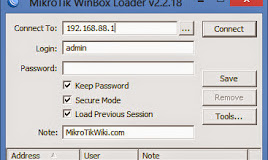
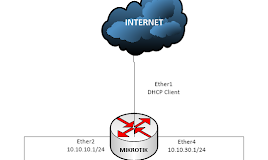


Kalo pakai indihome kan IP public nya gonta ganti pas nyala modem, gimana gan ?
ReplyDelete